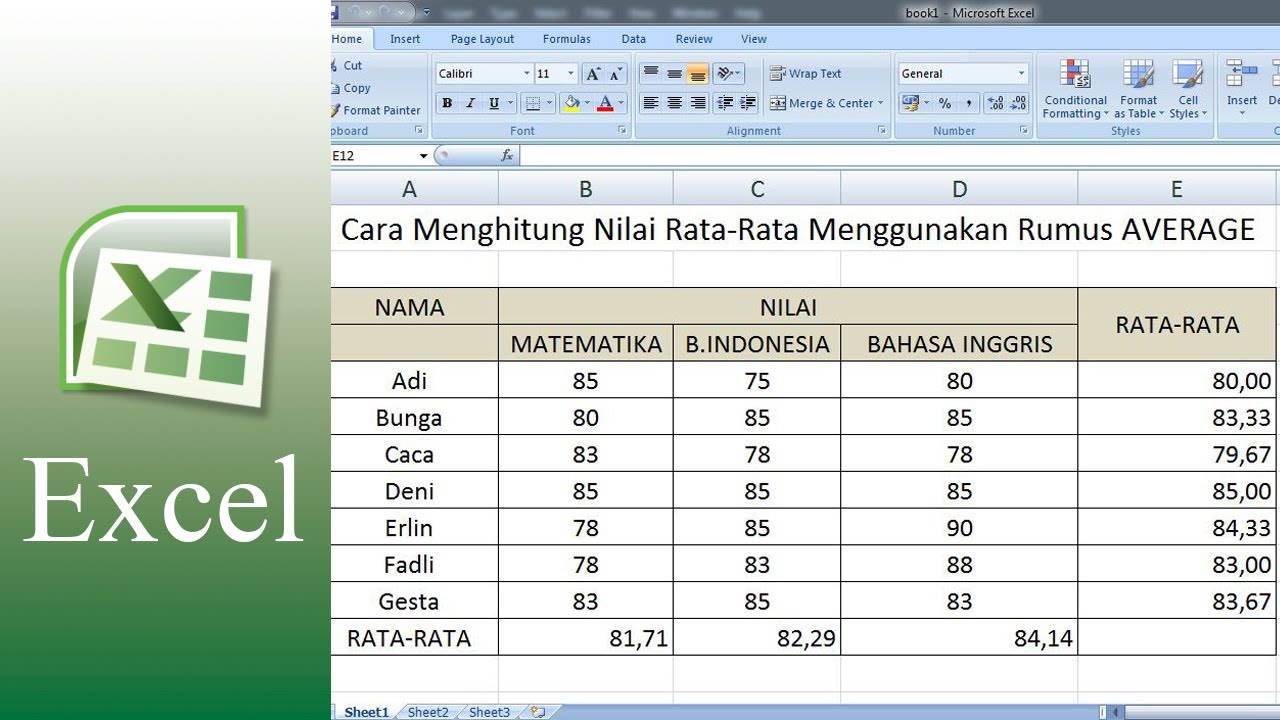Cara Menghitung Rata-Rata, Max, dan Min Dalam Excel
Excel adalah salah satu program software komputer yang banyak digunakan dalam hal-hal yang berkaitan dengan pengolahan data, termasuk dalam menghitung rata-rata, max, dan min dari sebuah data. Excel memiliki beberapa formula dan fungsi yang dapat digunakan untuk melakukan penghitungan tersebut. Di sini, akan dijelaskan cara menghitung rata-rata, max, dan min dalam Excel dengan menggunakan formula yang sudah disediakan oleh program tersebut.
Cara Menghitung Rata-Rata Dalam Excel
Rata-rata adalah nilai yang diperoleh dari hasil jumlah semua data yang ada, kemudian dibagi dengan jumlah data tersebut. Untuk menghitung rata-rata dari sebuah data di Excel, dapat dilakukan dengan menggunakan fungsi AVERAGE.
Contoh kasus:
Anda memiliki data-nilai tugas siswa sebagai berikut :
| Nama | Nilai |
|---|---|
| Andi | 80 |
| Budi | 75 |
| Cici | 90 |
| Dedi | 65 |
| Euis | 85 |
Untuk menghitung rata-rata nilai dari data tersebut, ikuti langkah-langkah berikut:
- Pilih sel di tempat yang kosong, dimana hasil rata-rata akan ditampilkan
- Masukkan formula
=AVERAGE(B2:B6)pada sel tersebut - Tekan enter
Hasilnya adalah 79, indikasi nilai rata-rata dari data tersebut adalah 79.
Cara Menghitung Nilai Max dan Min Dalam Excel
Nilai maksimum atau max adalah nilai tertinggi dari suatu barisan angka atau data. Sedangkan nilai minimum atau min adalah nilai terendah dari suatu barisan angka atau data. Dalam Excel, dapat dilakukan penghitungan nilai maksimum dan minimum dari sebuah data dengan menggunakan fungsi MAX dan MIN.
Contoh kasus:
Anda memiliki data berikut:
| Perusahaan | Pendapatan |
|---|---|
| Perusahaan A | 10 miliar |
| Perusahaan B | 25 miliar |
| Perusahaan C | 15 miliar |
| Perusahaan D | 20 miliar |
Untuk menghitung nilai maksimum dan minimum dari data tersebut, ikuti langkah-langkah berikut:
- Untuk menghitung nilai maksimum, pilih sel di tempat yang kosong, dimana hasil maksimum akan ditampilkan
- Masukkan formula
=MAX(B2:B5)pada sel tersebut - Tekan enter
- Untuk menghitung nilai minimum, pilih sel di tempat yang kosong, dimana hasil minimum akan ditampilkan
- Masukkan formula
=MIN(B2:B5)pada sel tersebut - Tekan enter
Hasilnya adalah 25 miliar untuk nilai maksimum dan 10 miliar untuk nilai minimum dari data tersebut.
Gambar
Menghitung Rata-Rata, Max, dan Min di Excel
Sumber: Youtube.com
Menghitung Rata Rata Data Kelompok
Sumber: Youtube.com
Menghitung Nilai Rata-Rata di Excel
Sumber: Youtube.com
Menghitung Nilai Rata Rata Raport Di Excel
Sumber: Youtube.com
Menghitung Rata – Rata Ukur ( Geometrik ) Dalam Excel
Sumber: adh-excel.blogspot.com
FAQ
1. Apakah ada cara lain untuk menghitung rata-rata dalam Excel?
Ya, selain menggunakan fungsi AVERAGE seperti yang dijelaskan di atas, juga dapat menggunakan formula lain seperti SUM dan COUNT untuk menghitung rata-rata.
Jawaban:
Seperti yang disebutkan, selain menggunakan fungsi AVERAGE, ada 2 formula lain yang dapat digunakan untuk menghitung rata-rata dalam Excel yaitu SUM dan COUNT. SUM adalah untuk menjumlahkan nilai dalam suatu rentang sel atau kolom, sedangkan COUNT adalah untuk menghitung jumlah sel non-kosong dalam suatu rentang atau kolom. Jika digabungkan, maka formula rata-rata dalam Excel adalah =SUM(B2:B6)/COUNT(B2:B6).
2. Apakah nilai rata-rata selalu mewakili nilai tengah dari suatu data?
Tidak selalu, karena nilai rata-rata merupakan jumlah seluruh data yang dibagi dengan jumlah data tersebut. Jadi, jika terdapat data yang nilai nya jauh berbeda dengan data lainnya, maka dapat mempengaruhi nilai rata-rata secara keseluruhan.
Jawaban:
Nilai rata-rata hanya mewakili nilai yang tengah dari suatu data jika seluruh data tersebut memiliki nilai yang sama atau mirip-mirip. Namun, jika terdapat data yang nilai nya jauh berbeda dengan data lainnya, maka dapat mempengaruhi nilai rata-rata secara keseluruhan. Oleh karena itu, rata-rata tidak selalu menunjukkan posisi tengah dari suatu data.
Video Cara Menghitung Rata-Rata, Max, dan Min di Excel
Berikut adalah video tutorial mengenai cara menghitung rata-rata, max, dan min di Excel: